Tworzenie kopii zapasowej iPhone'a lub iPada jest niezwykle ważne, szczególnie w przypadku ważnych plików biznesowych i dokumentów osobistych. Niektóre osoby mogą automatycznie wykonać kopię zapasową iPhone'a za pomocą iCloud, Google Drive lub innych narzędzi do przechowywania w chmurze. Ale jeśli nie potrzebujesz często wykonywać kopii zapasowych iPhone'a lub potrzebujesz tylko kilku rzeczy do zrobienia kopii, możesz nauczyć się, jak zrobić ręczne tworzenie kopii zapasowej na telefonie iPhone XS / XR / X / 8 / 7 / SE / 6 / 5 / 4 z tego posta. Co więcej, ręczne tworzenie kopii zapasowej iPhone'a jest również dobrym sposobem na zarządzanie tymi ostatnimi plikami kopii zapasowej.

- Część 1: Ręczna kopia zapasowa iPhone'a z iTunes
- Część 2: Ręczna kopia zapasowa iPhone'a z iCloud
- Część 3: Wykonaj kopię zapasową iPhone'a za pomocą Apeaksoft iOS Data Backup & Restore
Część 1: Manual Backup iPhone z iTunes
Większość użytkowników Apple powinna być zaznajomiona z iTunes, ponieważ jest to platforma, dzięki której możesz kupować aplikacje, muzykę i książki. Cóż, w momencie podłączenia iPhone'a do komputera i uruchomienia iTunes, jesteś w stanie ręcznie wykonać kopię zapasową iPhone'a przez iTunes. Upewnij się, że jest wystarczająca ilość miejsca na dysku twardym, aby zapisać pliki kopii zapasowej telefonu iPhone.
Najpierw zaktualizuj program iTunes do najnowszej wersji.
Krok 1. Podłącz iPhone'a do komputera
Użyj błyskawicznego kabla USB, aby podłączyć iPhone'a do zaufanego komputera. W przeciwnym razie będziesz musiał potwierdzić powiadomienie „Ufaj temu komputerowi”, klikając opcję „Zaufaj”.
Krok 2. Ręcznie wykonaj kopię zapasową iPhone'a na komputerze
Uruchom iTunes, aby znaleźć ikonę swojego iPhone'a. Znajdź menu „Podsumowanie”. Wybierz przycisk „Utwórz kopię zapasową teraz” w sekcji „Ręczne tworzenie kopii zapasowych i przywracanie”. Poczekaj chwilę, a następnie iTunes może bezpośrednio wykonać ręczny proces tworzenia kopii zapasowej iPhone'a.
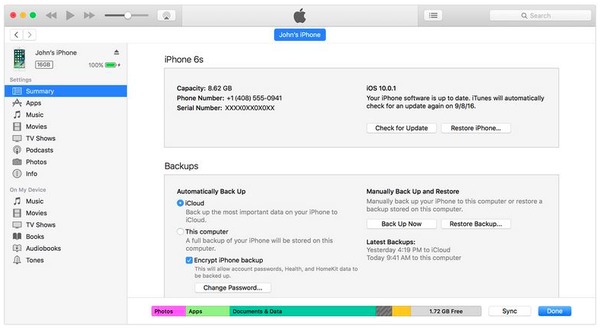
Plusy:
- Ręcznie wykonaj kopię zapasową iPhone'a za darmo.
- Możesz zaszyfrować swoje Pliki kopii zapasowej iTunes.
Wady:
- Nie jest obsługiwane podgląd i wybieranie danych iOS przed utworzeniem kopii zapasowej.
Część 2: Ręczna kopia zapasowa iPhone'a z iCloud
Używanie iCloud do ręcznego tworzenia kopii zapasowych iPhone'a to kolejna popularna metoda. Możesz otrzymać darmowe miejsce do przechowywania 5 GB po zarejestrowaniu konta iCloud. iCloud pozwala użytkownikom tworzyć kopie zapasowe większości danych iOS z iPhone'a do swojej internetowej pamięci masowej w chmurze, w tym zdjęć, filmów, wiadomości, notatek, kontaktów itd. Mimo że trzeba wykonać kopię zapasową wielu plików iPhone'a, iCloud pobiera tylko rozsądna cena za miesiąc. Wykonaj poniższe kroki, jeśli chcesz obsługiwać ręczny backup iPhone'a dla iCloud.
Krok 1. Otwórz iCloud na swoim iPhonie
Upewnij się, że połączenie Wi-Fi jest dobre. Otwórz aplikację „Ustawienia” na swoim iPhonie, a następnie stuknij swoje konto iCloud. Osoby korzystające z iOS 10.2, iOS 11 i nowszych wersji: kliknij aplikację „Ustawienia”, aby wybrać swoją nazwę, a następnie zlokalizuj „iCloud”.
Krok 2. Utwórz kopię zapasową danych iPhone'a w iCloud
Przewiń w dół, aby włączyć „Kopię zapasową iCloud” lub „Kopię zapasową”. Wybierz opcję „Utwórz kopię zapasową teraz” i zacznij ręcznie tworzyć kopię zapasową iPhone'a. Pamiętaj, że jeśli połączenie internetowe jest interpretowane lub jest w złym stanie, możesz nie wykonać kopii zapasowej iPhone'a w iCloud.
Krok 3. Potwierdź czas utworzenia kopii zapasowej iCloud i rozmiar pliku
Możesz otrzymać powiadomienie po zakończeniu ręcznego tworzenia kopii zapasowej iPhone'a. Przejdź do „Ustawień”, wybierz „Pamięć”, kliknij „Zarządzaj pamięcią”, a następnie dotknij „Urządzenie”, aby sprawdzić plik kopii zapasowej iPhone'a.
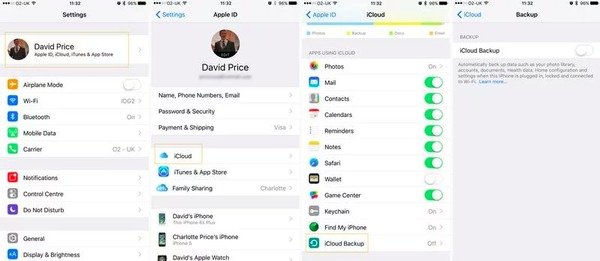
Plusy:
- Możesz wybrać, czy backup iPhone'a do iCloud ręcznie lub automatycznie.
- Uzyskaj bezpłatną przestrzeń dyskową 5 GB, aby zachować pliki kopii zapasowej telefonu iPhone.
Wady:
- Nie masz dostępu bezpośrednio do plików kopii zapasowej telefonu iPhone.
- Szybkość połączenia Wi-Fi odgrywa ważną rolę w tworzeniu kopii zapasowej iPhone'a za pomocą iCloud.
Część 3: Kopia zapasowa iPhone'a za pomocą Apeaksoft iOS Data Backup & Restore
Oprócz tworzenia kopii zapasowej iPhone'a z iTunes lub iCloud, możesz także użyć Apeaksoft iOS Data Backup & Restore. Jest to kompleksowy program, który umożliwia użytkownikom kopia zapasowa iPhone'a/ Dane iPada / iPoda jednym kliknięciem. Ponadto można wybrać, który typ pliku i jego dane systemu iOS mają być tworzone ręcznie na komputerze. Innymi słowy, ręczna aplikacja do tworzenia kopii zapasowych na telefon iPhone pozwala użytkownikom Apple na tworzenie kopii zapasowych iPhone'a bez kłopotów.
Kluczowe funkcje tworzenia kopii zapasowych i przywracania danych iOS w celu ręcznego wykonania kopii zapasowej iPhone'a
- Jedno kliknięcie, aby ręcznie skopiować dane z iPhone'a Apple na komputer.
- Zrobić zaszyfrowany plik kopii zapasowej telefonu iPhone bez nadpisywania starego.
- Podgląd danych po wykonaniu kopii zapasowej lub przed odtworzeniem w szczegółach.
- Przywróć pliki kopii zapasowej iPhone'a bez utraty danych
- Obsługuje iPhone'a 15/14/13/12/11/XS/XR/X/8 Plus/8 itp.
One Click to Backup iPhone to Windows / Mac PC wybiórczo i bezpiecznie
Krok 1. Uruchom kopię zapasową danych iOS
Pobierz i zainstaluj ręczną kopię zapasową programu iPhone'a. Podłącz iPhone'a do komputera za pomocą kabla USB. Kliknij tryb „Kopia zapasowa danych iOS”.

Krok 2. Wybierz typy plików iPhone'a do utworzenia kopii zapasowej
Poczekaj, aż iPhone zostanie automatycznie wykryty przez kopię zapasową danych iOS. Naciśnij "Start" i wybierz typ pliku, którego kopię zapasową chcesz ręcznie wykonać.

Krok 3. Szybko wykonaj kopię zapasową iPhone'a na komputerze
Kliknij przycisk „Dalej” i potwierdź ścieżkę kopii zapasowej. Naciśnij przycisk „Kopia zapasowa”, aby zapisać plik ręcznej kopii zapasowej iPhone'a na dysku lokalnym komputera.

Plusy:
- Selektywne tworzenie kopii zapasowych danych iOS z iPhone'a na komputer bez kłopotów.
- Podgląd plików kopii zapasowych iPhone'a w dowolnym momencie.
- Zapewnij opcję „Szyfruj kopię zapasową”, aby chronić prywatne informacje.
Wady:
- Po zakończeniu bezpłatnego okresu próbnego należy zakupić ręczne oprogramowanie do tworzenia kopii zapasowych iPhone'a.
Sprawdź ten wpis, aby dowiedzieć się więcej informacji o tym, jak tworzenie zapasowych kontaktów iPhone'a z Gmailem.
W tym artykule można uzyskać 3 różne metody ręcznego tworzenia kopii zapasowych iPhone'a na dysku lokalnym lub w chmurze. Prawdą jest, że używanie iTunes lub iCloud do tworzenia kopii zapasowych danych iPhone'a jest bezpłatne i łatwe. Jeśli jednak chcesz bezpiecznie i szybko tworzyć kopie zapasowe i przywracać dane iOS, Apeaksoft iOS Data Backup & Restore to najlepszy alternatywny program iTunes. Dzięki obsłudze wszystkich modeli iPhone'a i większości plików danych iOS możesz wykonać ręczną kopię zapasową iPhone'a bez iTunes w kilka sekund.








